「しっかりとお金を稼ぐための資産ブログを作りたい」
そんな方におすすめなのが、Xserver(エックスサーバー)です。
エックスサーバーは、国内No1のシェア率を誇る信頼性の高いサーバー会社で、トレンドブログのような高負荷アクセスにも耐えられます。
-150x150.png) ユミ
ユミ私自身、エックスサーバーユーザーです。
ここでは、エックスサーバーに登録する手順を、図解付きでわかりやすく開設していきます。
サーバーやドメインって何?
新規でサーバーを登録するにあたり、まずはサーバーとドメインの意味について理解しておく必要があります。
あなたがこれからブログを開設するにあたり、必要となるのが
・サーバー
・ドメイン
の2つ。
ドメインとは、このサイトで言えば
ym-life.com
の部分のこと。
これがインターネット上における住所のような役割を果たしており、このドメインを人に教えることで、世界中どこからでもこのサイトにアクセスしてもらうことができます。
家を建てるイメージをするとわかりやすいですね!
- ブログ=家
- ドメイン=住所
- サーバー=土地


ブログ(家)を建てるには、サーバー(土地)が必要になります。
そして、ブログ(家)を人に探してもらうためには、ドメイン(住所)が必要になるというイメージですね。
ブログにおいて、サーバーとドメインはセットだと覚えておけばいいですよ!
エックスサーバーの登録手順
それでは、早速サーバーを取得(登録)していきましょう!
以下のエックスサーバーの登録サイトにアクセスします。
エックスサーバーのトップページより『お申し込み』をクリック。
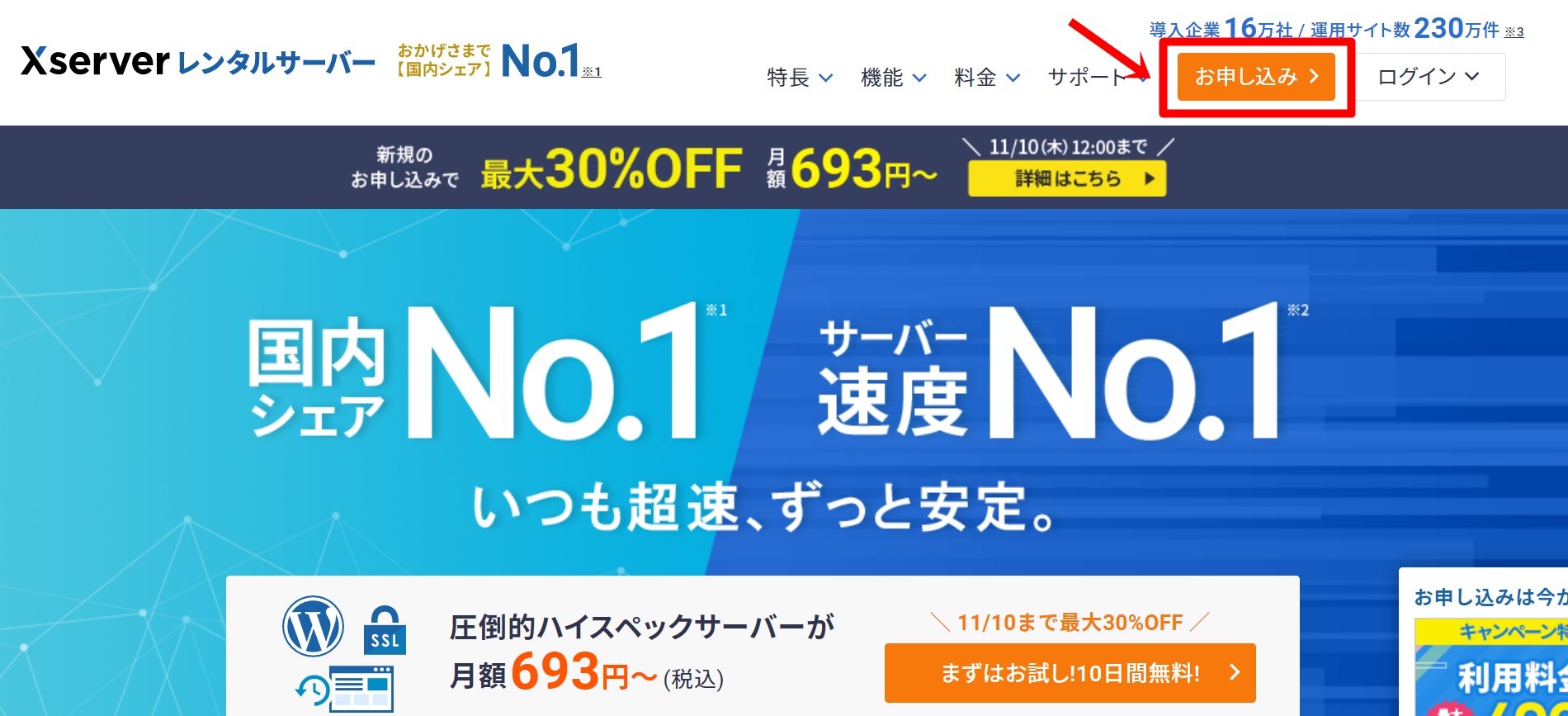
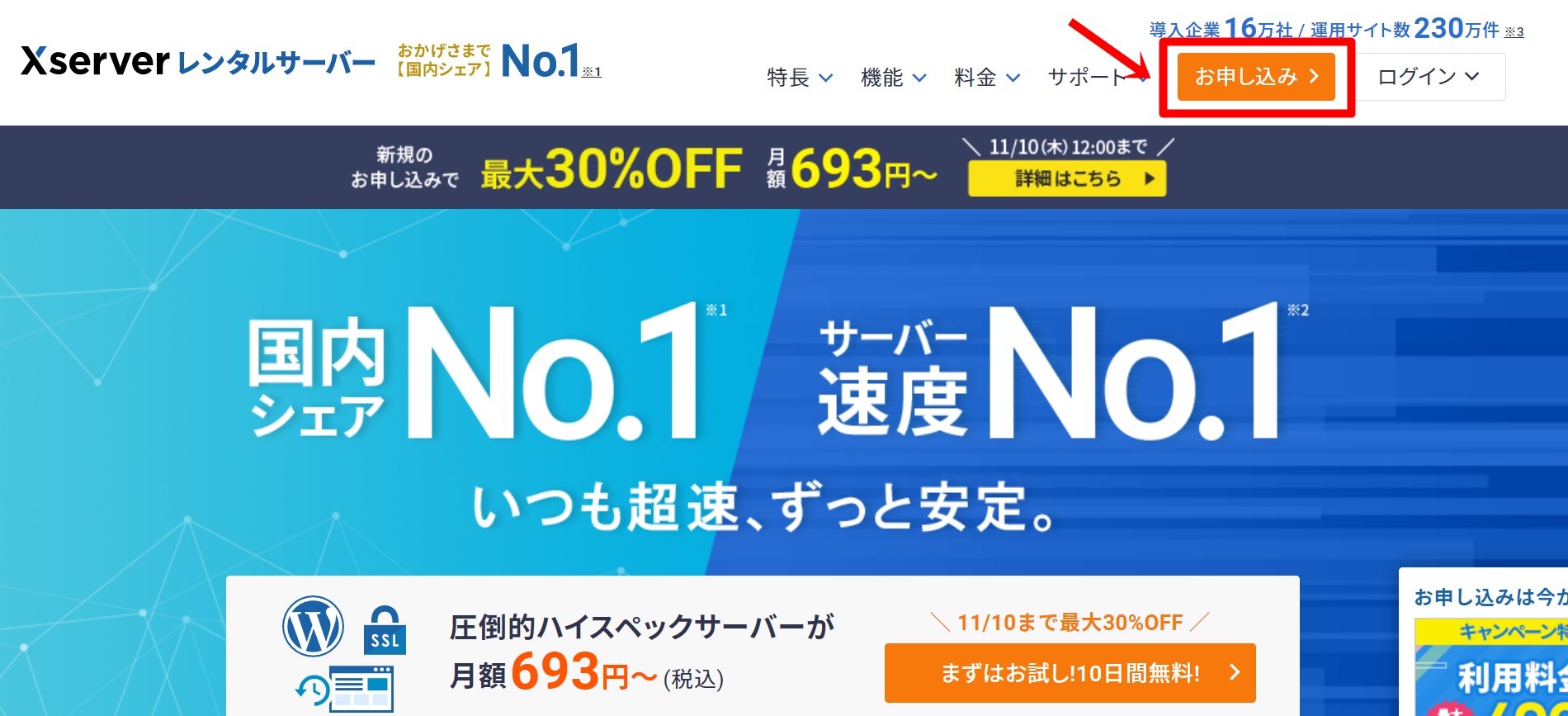
「10日間無料お試し 新規お申込み」をクリックします。
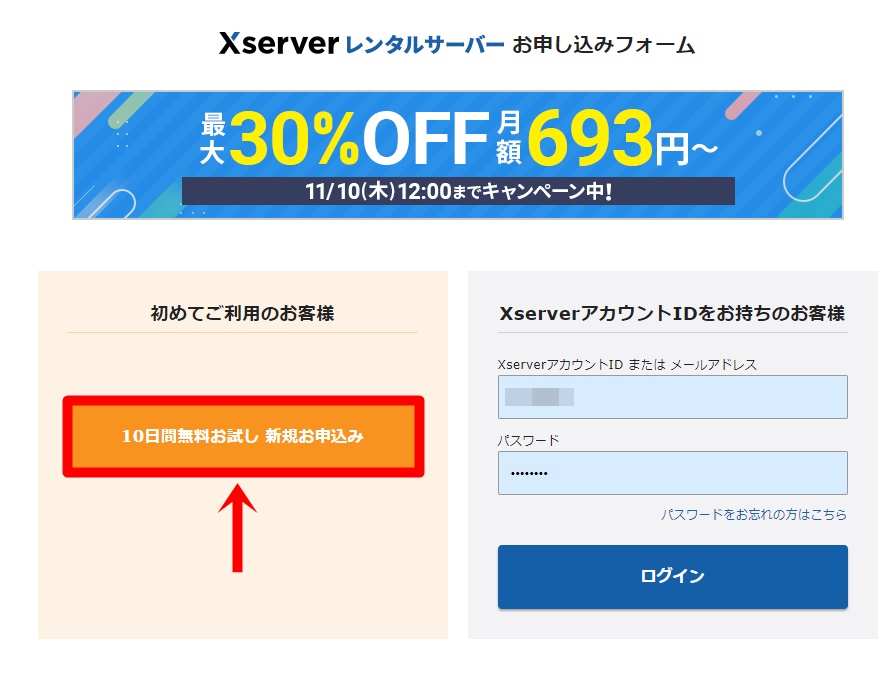
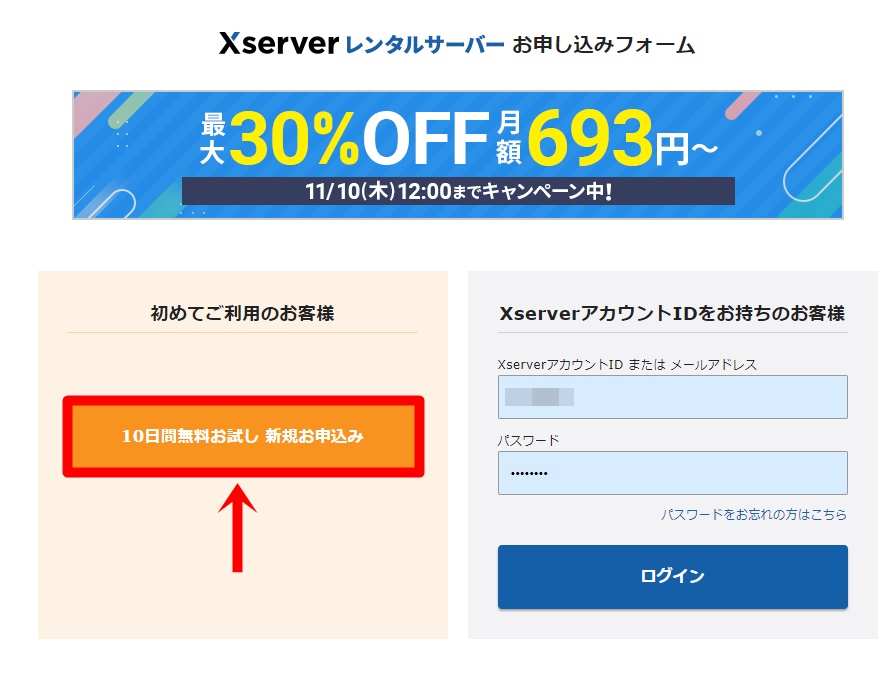
以下の①~③について、確認していきましょう。
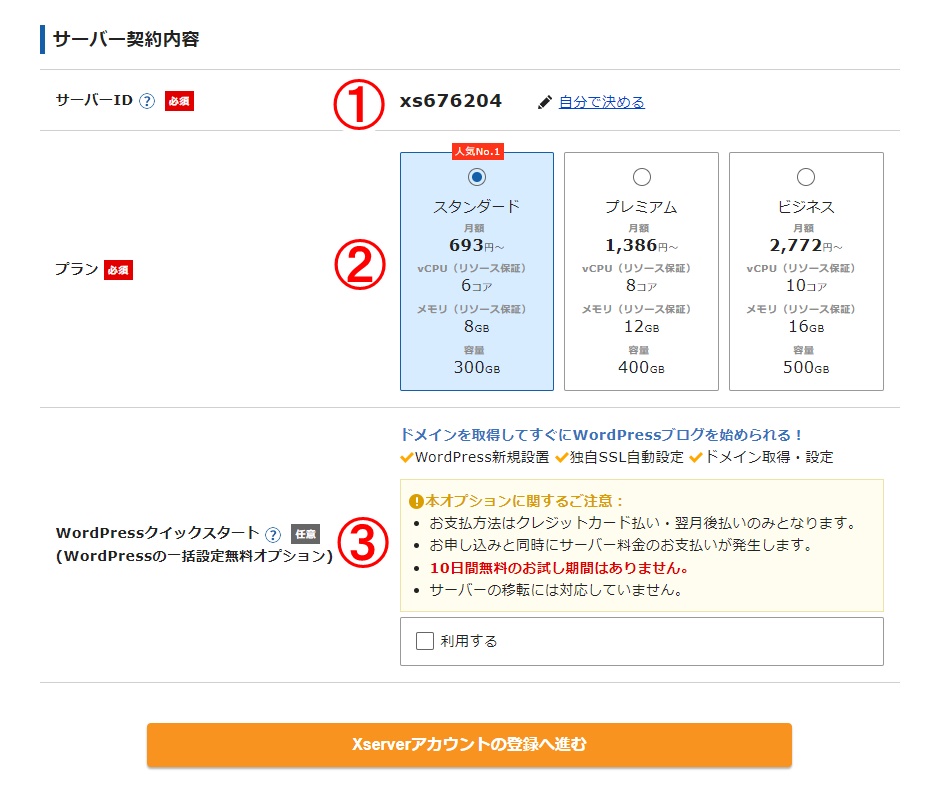
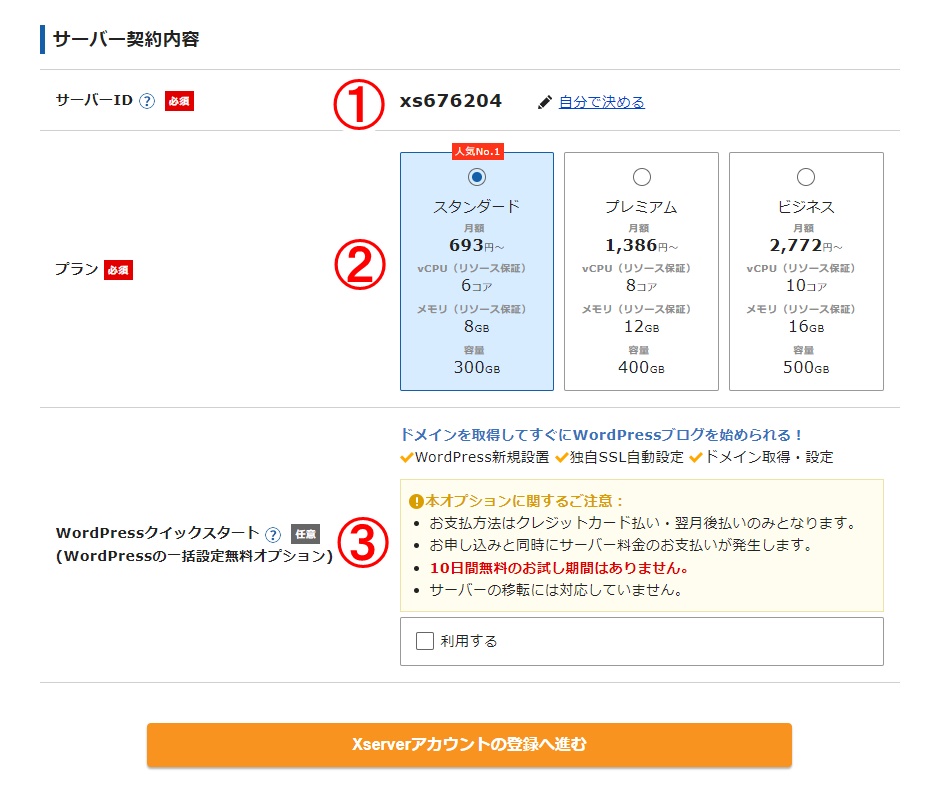
- サーバーID:自分で好きなものを決めることもできますが、こだわりがなければ、デフォルトのままでOK。
- プラン:上のプランになるほど、高負荷に耐えることができます。初めてブログを開設される方であれば、「スタンダード」で問題ありません。
- WordPressクイックスタート:チェックを入れずにこのまま進んでいきましょう。
-150x150.png)
-150x150.png)
-150x150.png)
サーバーIDはドメイン名とは別のもので、外部に見えるものではありません。そのため、私はそのままにしていますよ。
それぞれの項目がOKであれば、「Xserverアカウントの登録へ進む」へ。
お客様情報を入力するページが表示されますので、それぞれの項目を入力していきましょう。
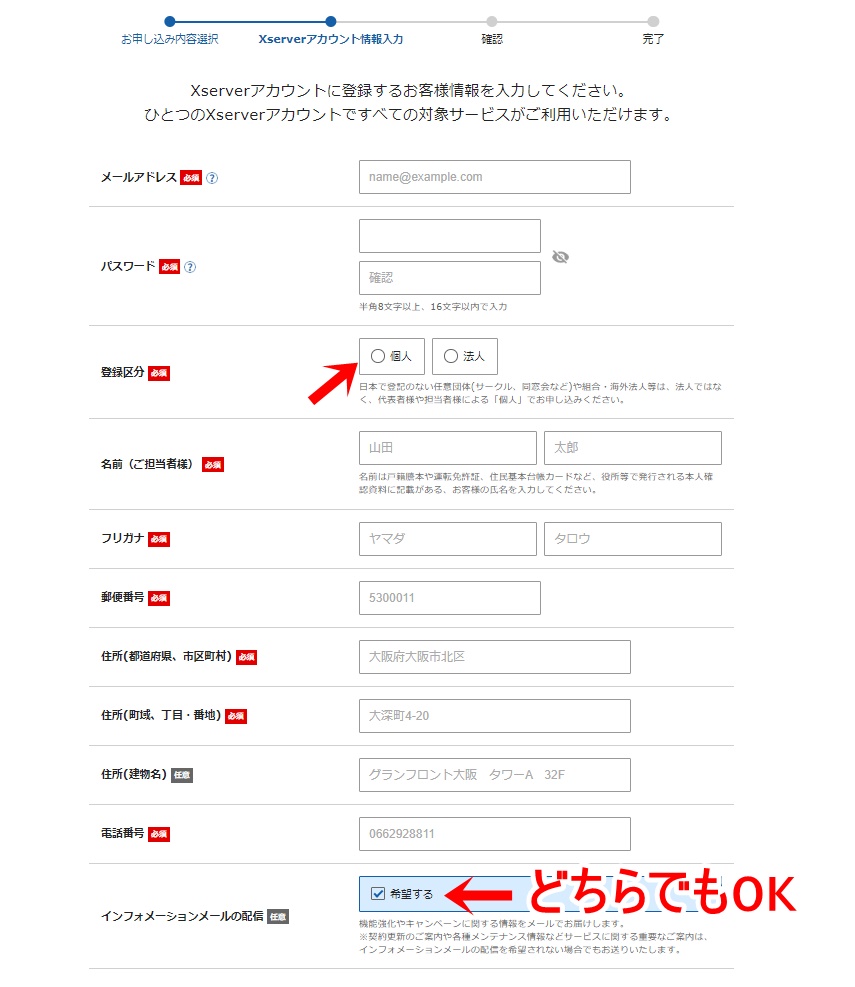
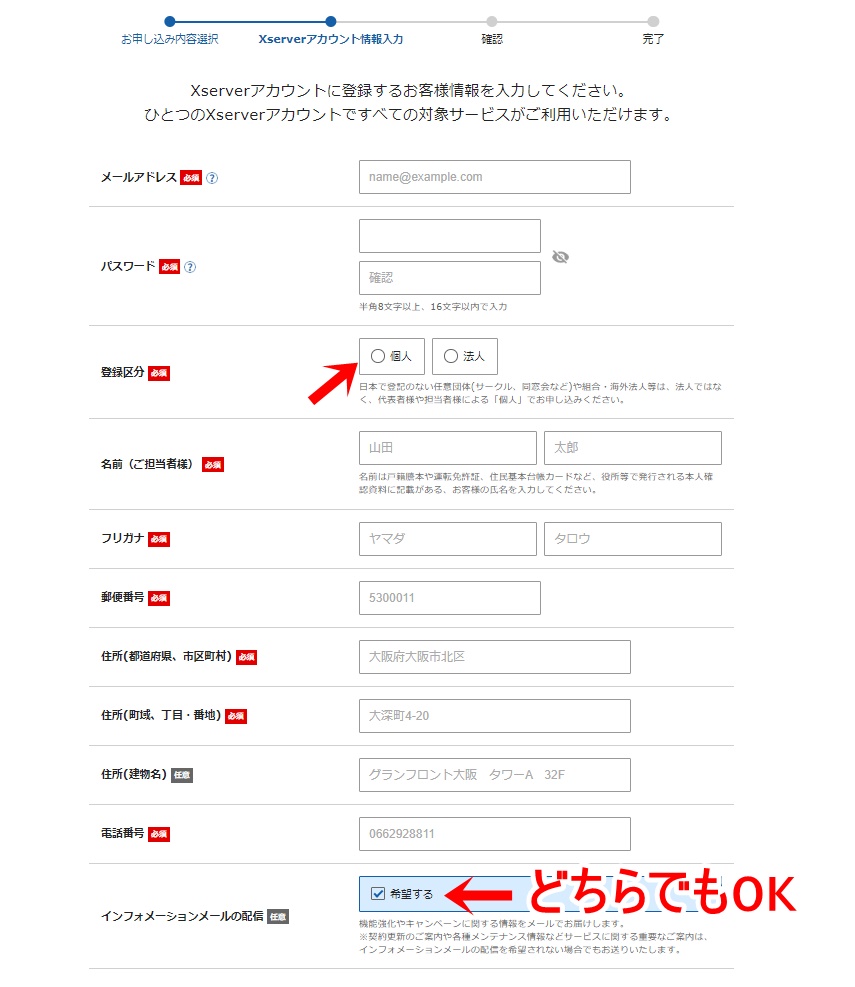
登録区分は、ご自身で会社経営されている方や、会社の従業員として登録する場合を除き、「個人」になります。インフォメーションメールのチェックは、どちらでもOKです。
全ての綱目が入力できたら、利用規約と個人情報の取り扱いを確認し、チェックマークを入れます。「次へ進む」を押していきましょう。
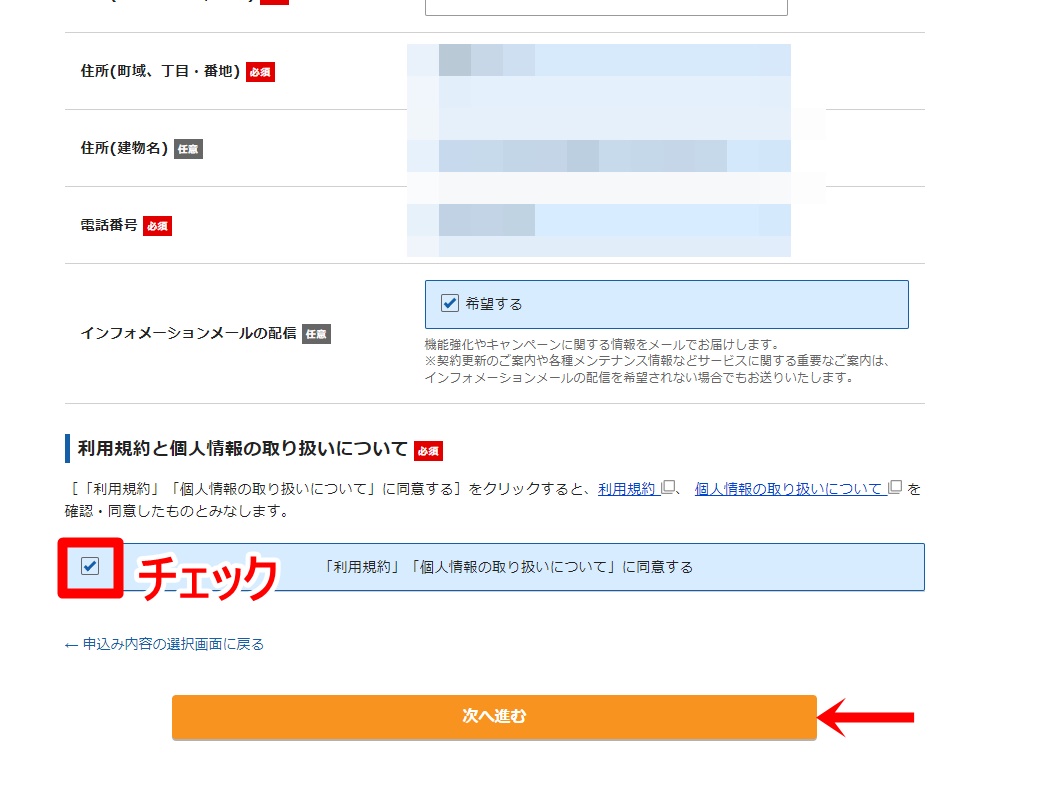
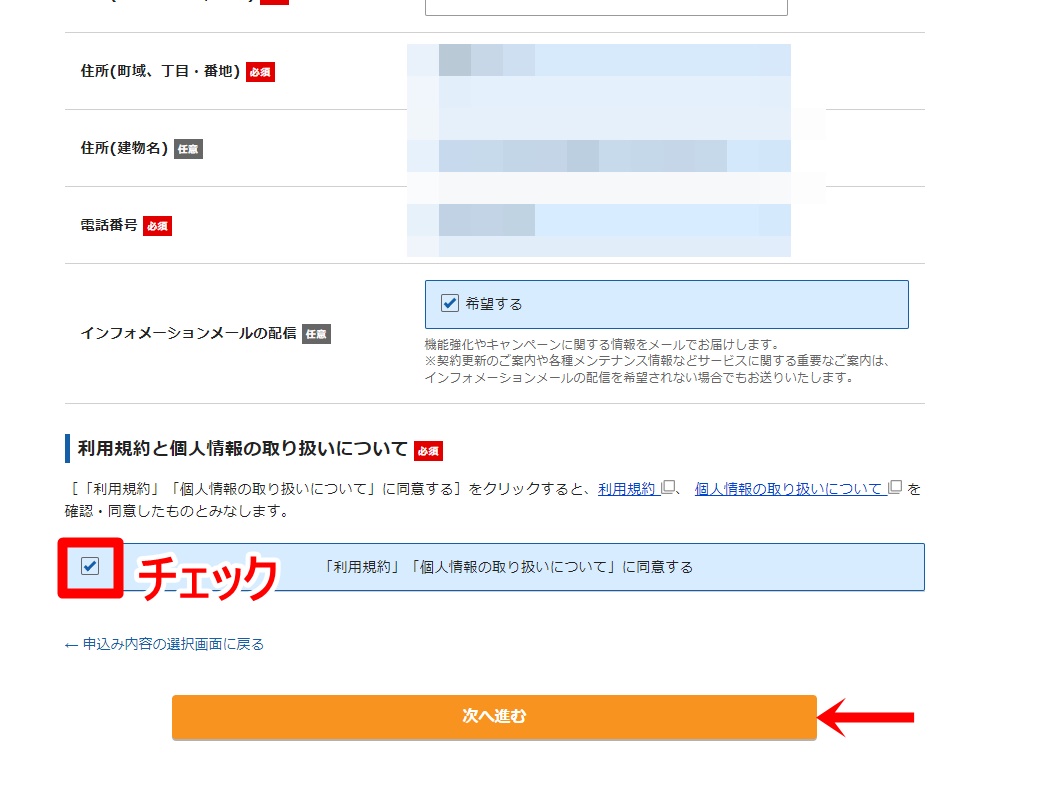
先ほど入力したメールアドレス宛に確認コードが届くので、以下の画面に入力し「次へ進む」をクリック。
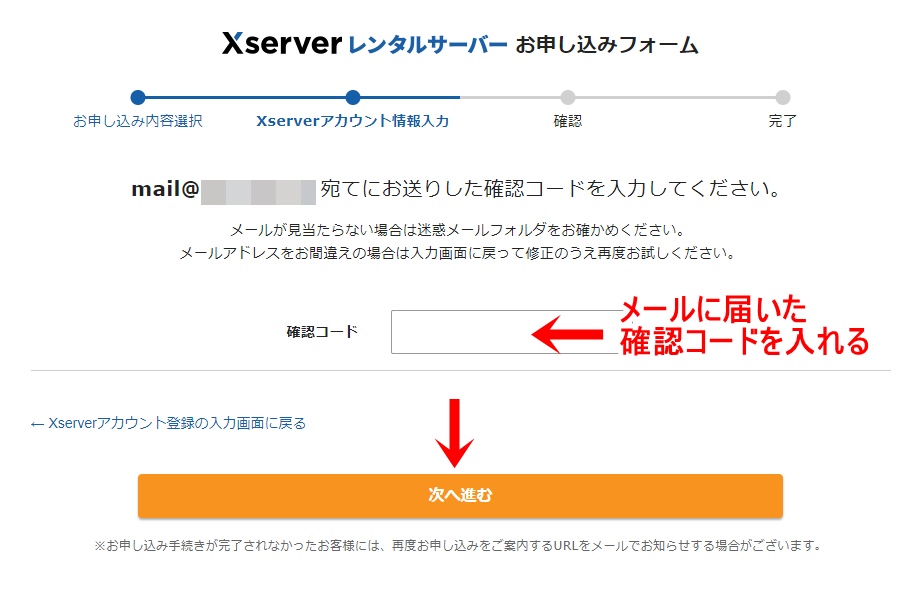
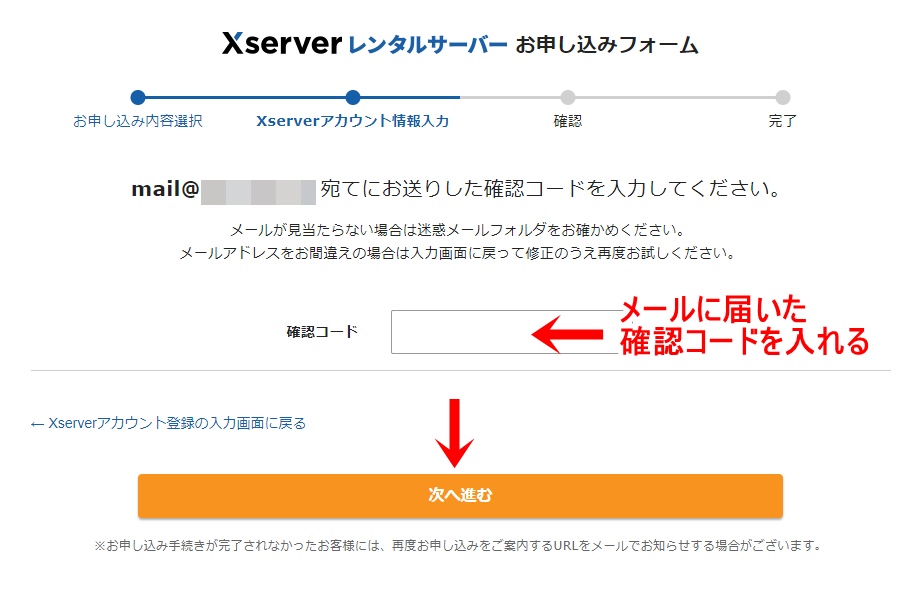
次のページで入力情報の確認ページが表示されるので、内容に誤りがないかを確認し「この内容で申込みする」をクリックしてください。
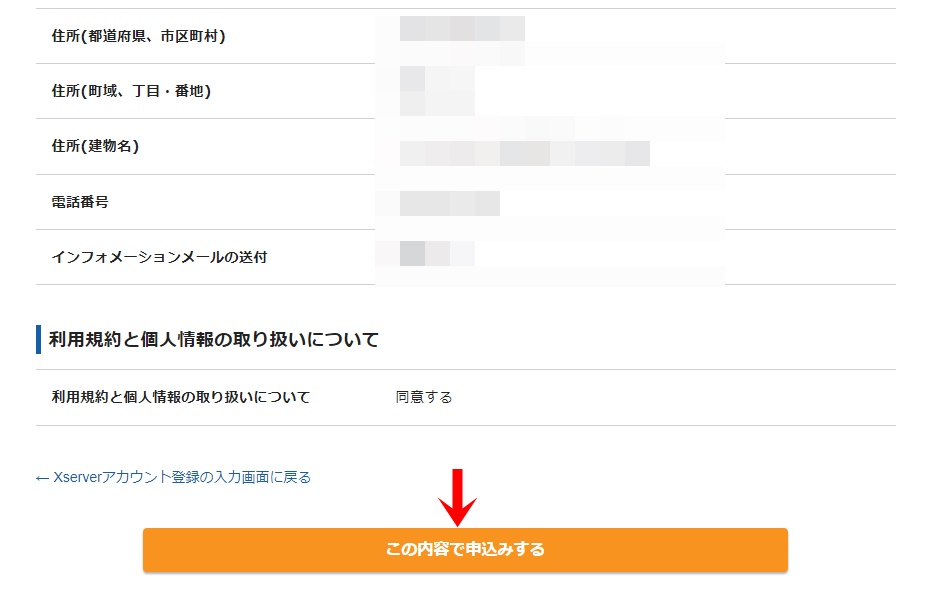
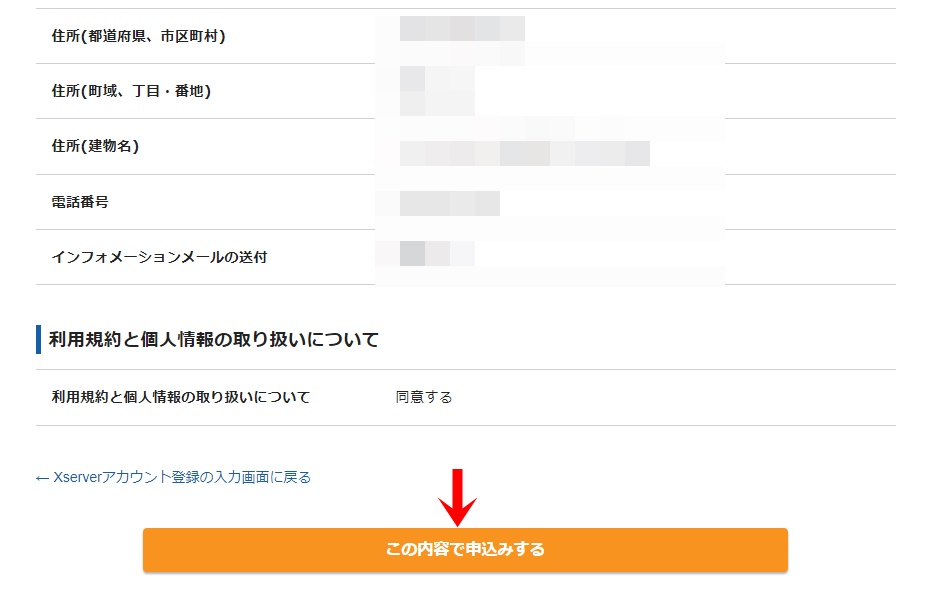
ここで「SMS・電話認証に進む」というボタンが表示されたら、指示に沿って本人確認を行うようにしてください。
「お申し込みが完了しました。」という画面が出れば、サーバーへの申込完了です!
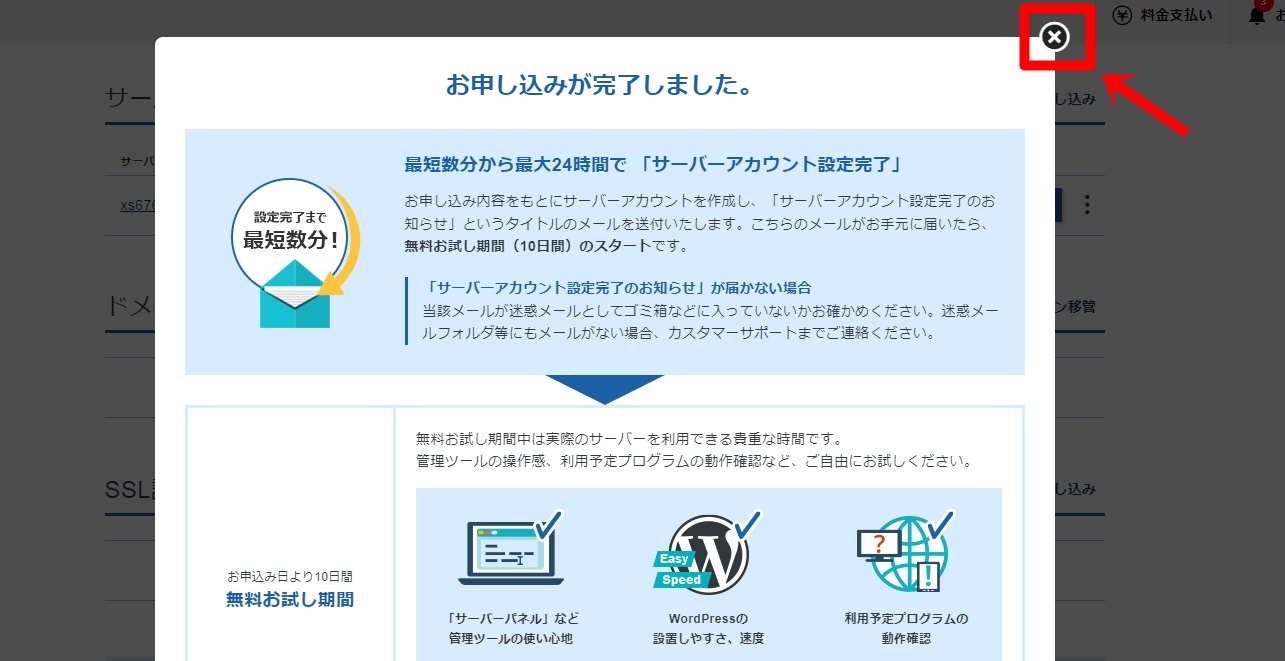
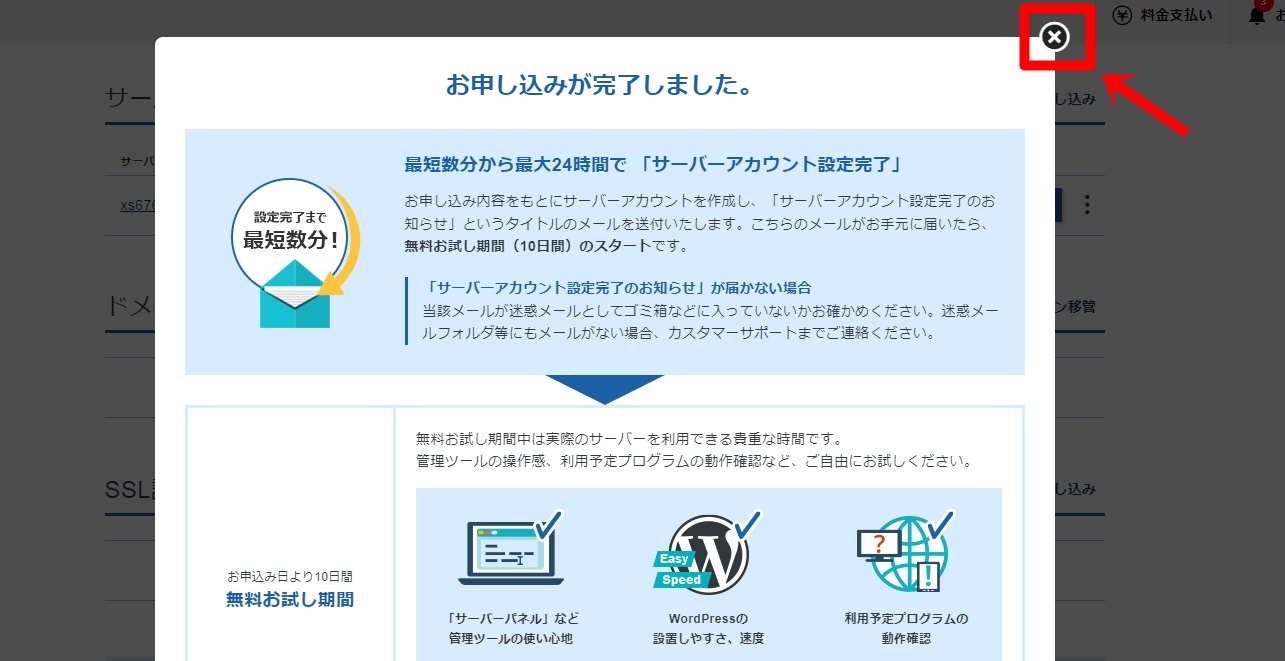
「×印」を押し、このページを閉じましょう。
そうすると、トップページが表示されますので、料金の支払いに進みます。「料金支払い」をクリック。
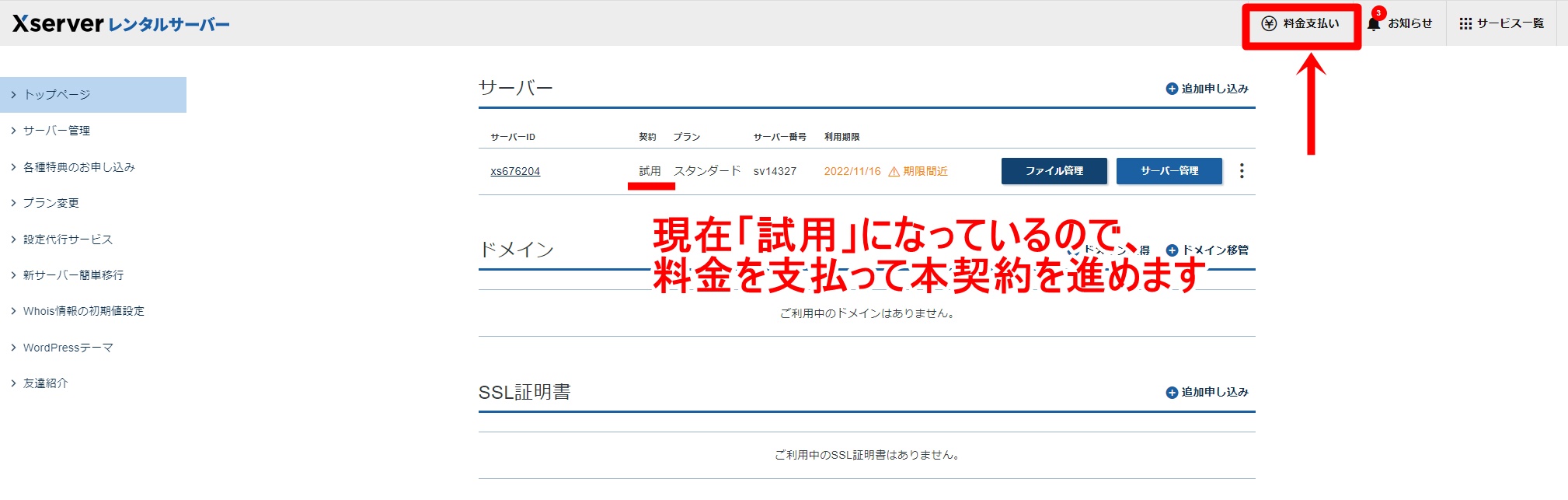
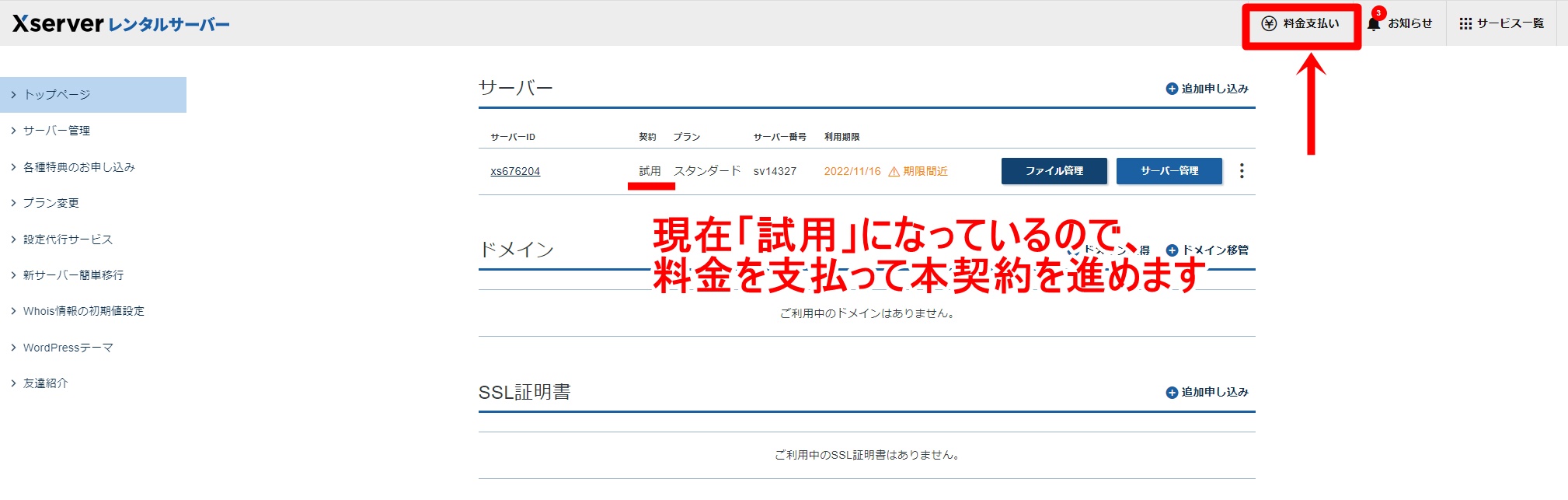
サーバーIDにチェックを入れ、契約期間を選択肢「支払方法を選択する」をクリックします。
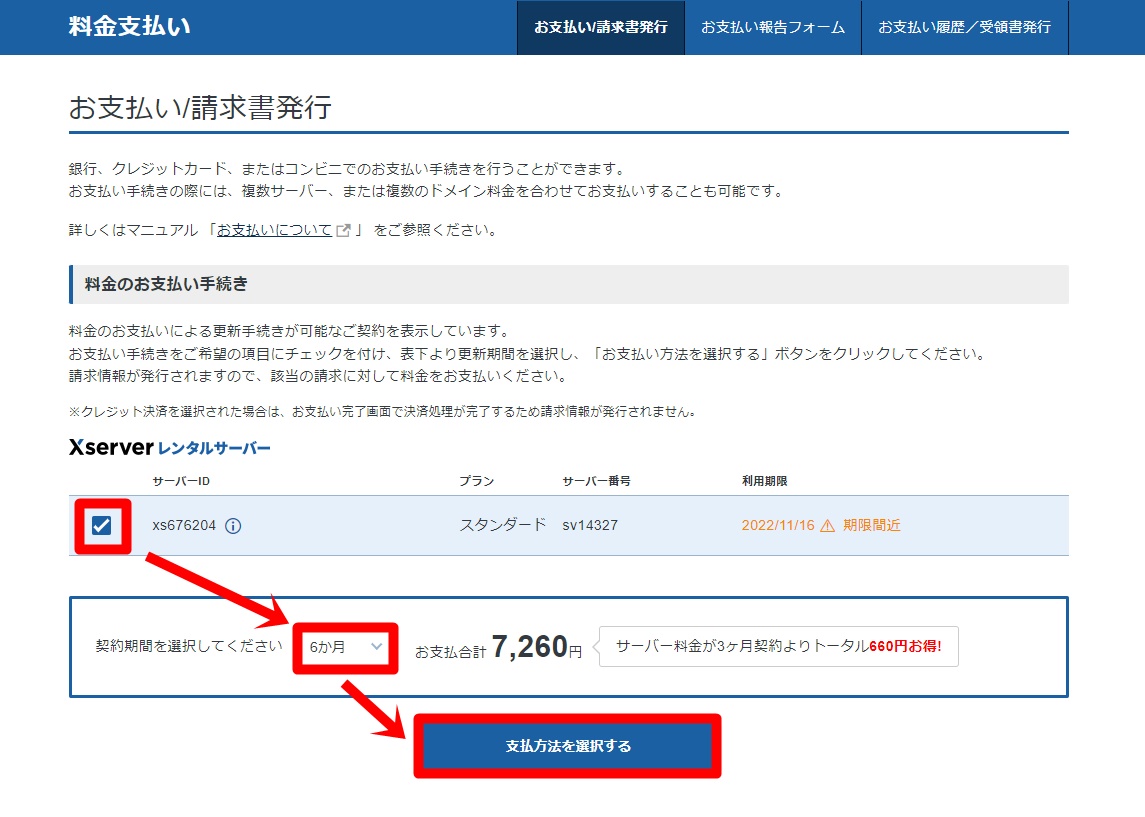
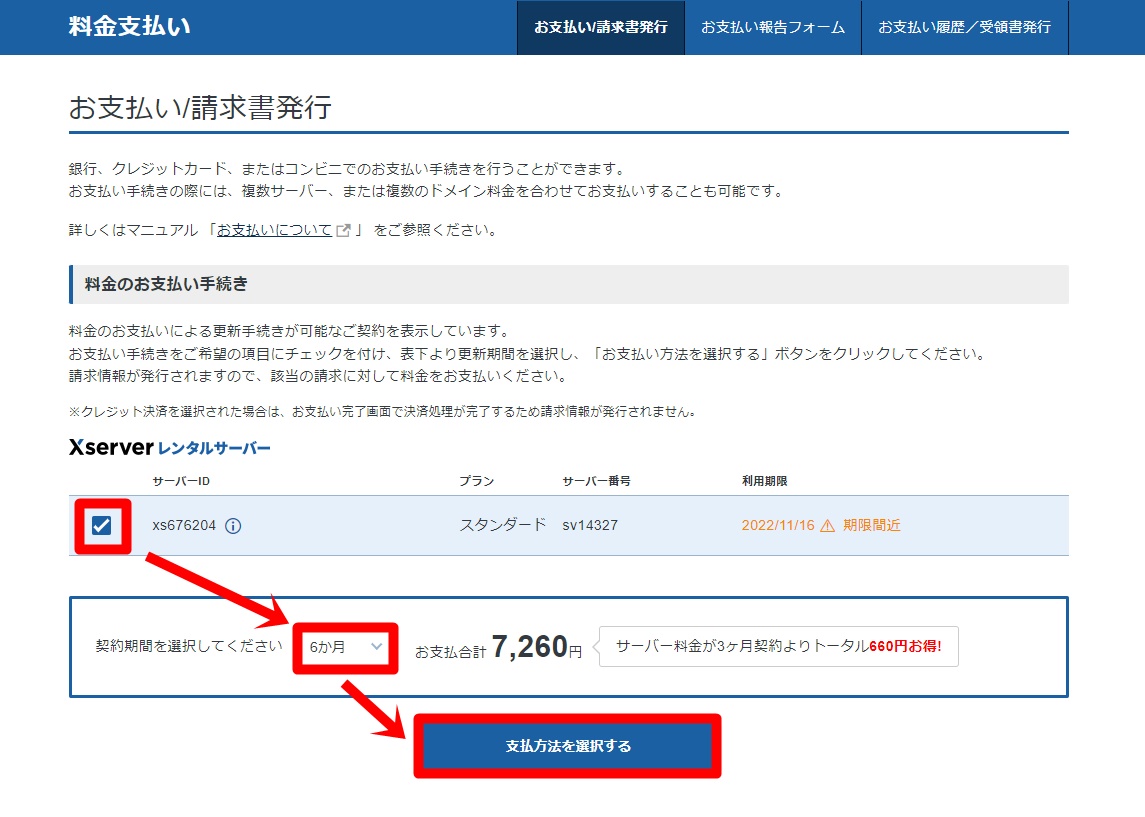
契約期間は、長くなれば割引率が上がります。ひとまず半年程度にしておかれるといいでしょう。
そうすると、支払い方法の選択ページになりますので、ご希望の支払い方法を選択し、決済を完了させていきましょう。
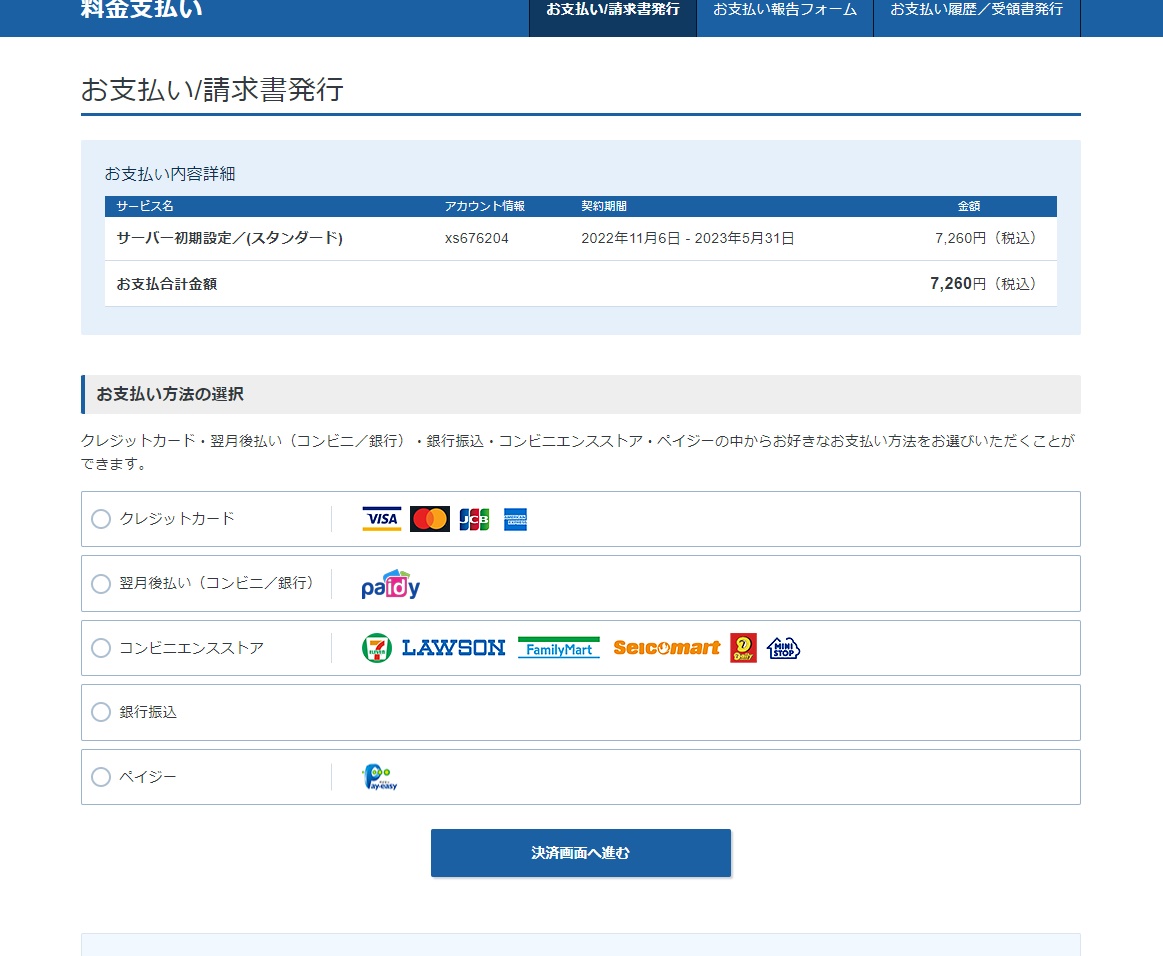
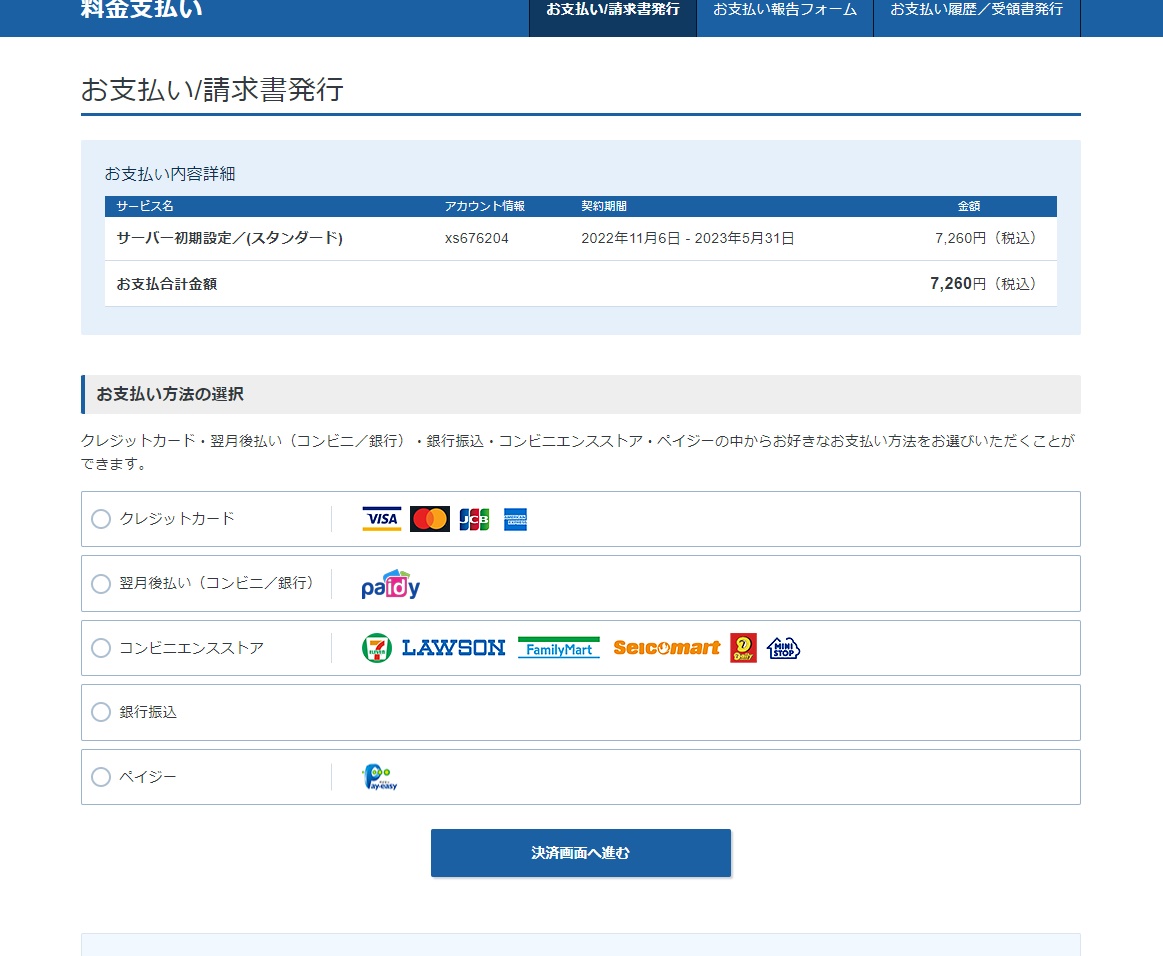
-150x150.png)
-150x150.png)
-150x150.png)
支払いが滞るとブログが表示されなくなってしまうため、クレジットカード払いがおすすめです◎
支払いが完了したら、サーバーのレンタル契約完了です!
※このまま設定を進める場合、この画面はまだ閉じないでください。
次は、ドメインの取得に進んでいきましょう↓



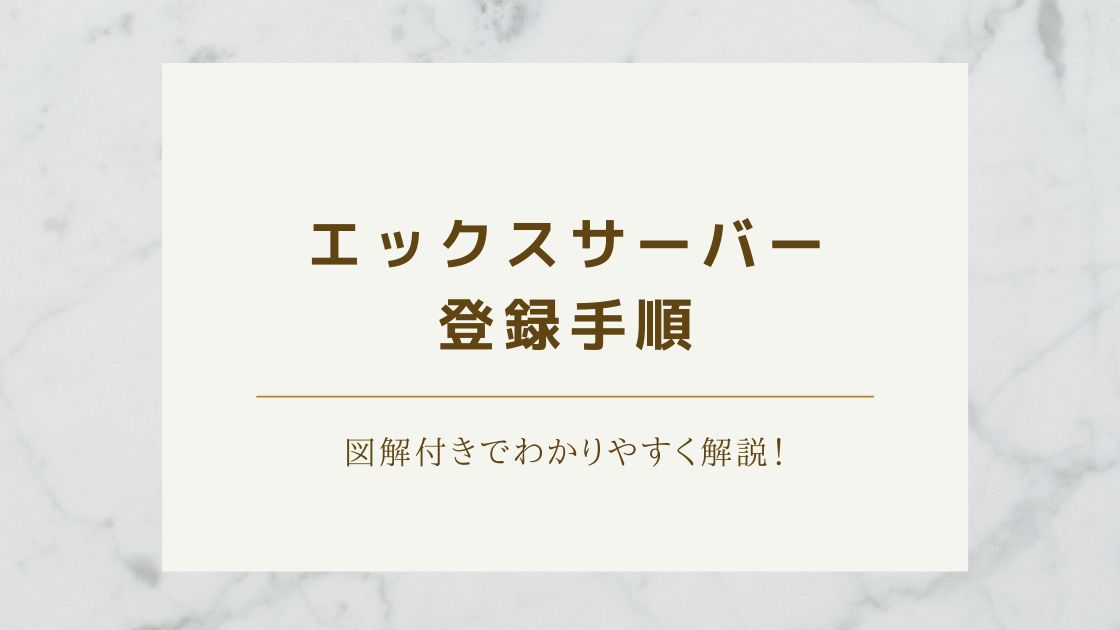










コメント